
Hyper-V 系统要求
以下为微软官方文件
1、操作系统要求
Hyper-V 可用于 64 位 Windows 10 专业版、企业版和教育版。 无法用于家庭版。
2、硬件要求
- 具有二级地址转换 (SLAT) 的 64 位处理器。
- CPU 支持 VM 监视器模式扩展(Intel CPU 上的 VT-x)。
- 最少 4 GB 内存。
验证硬件是否支持:
右键开始按钮——Windows PowerShell ——命令:systeminfo
最后显示:Hyper-V要求,四项都显示:是。

正式开始
一、安装Hyper-V
控制面板——程序——程序和功能——启用或关闭Windows功能
找到:Hyper-V管理工具 和 Hyper-V平台,——勾选,确定,重启电脑。
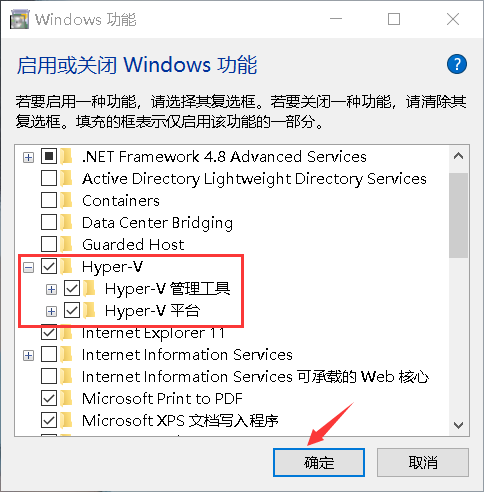
二、运行Hyper-V
1、开始——Windows管理工具——Hyper-V管理器
2、设置虚拟交换机管理器:
主界面右边:虚拟交换机管理器
新建虚拟网络交换机——分别创建两个 外部虚拟交换机
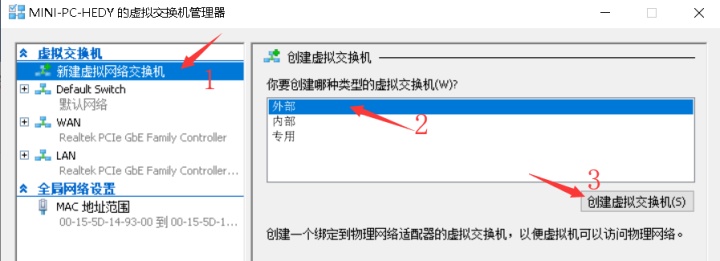
第一个:名称 WAN,外部网络,绑定第一个网卡,也就是连接光猫的网卡
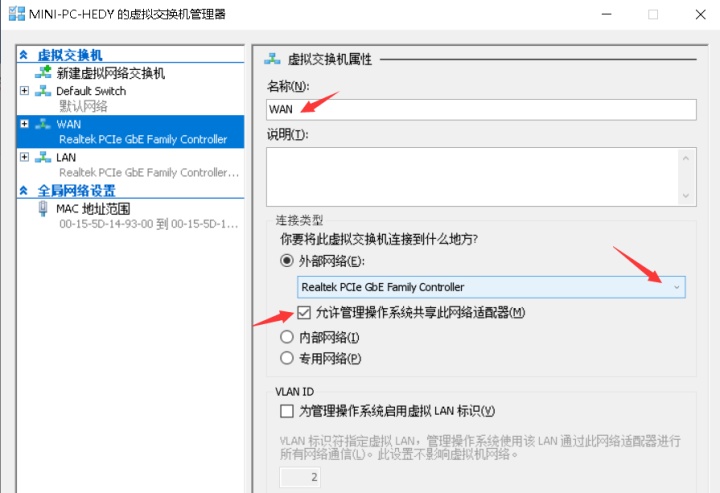
第二个:名称 LAN,外部网络,绑定第二个网卡,后面准备连接AP的网卡
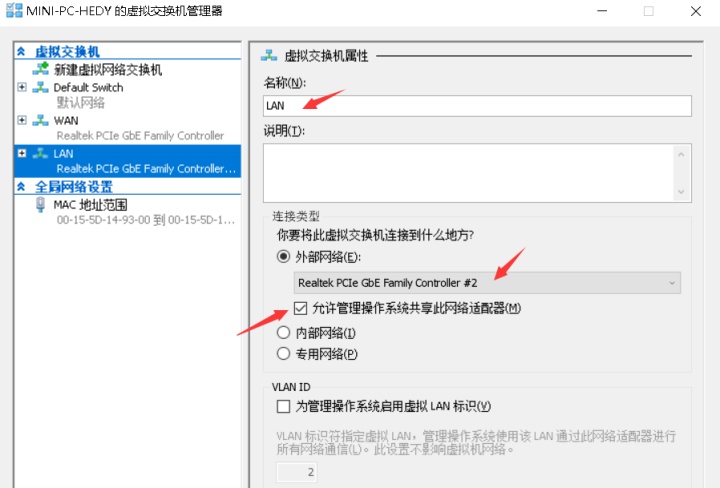
注:两个都勾选允许管理操作系统共享此网络适配器。
[此时在更改适配器选项——网络连接中,会多出三个虚拟网卡:vEthernet (Default Switch),vEthernet (WAN)和vEthernet (LAN)。]
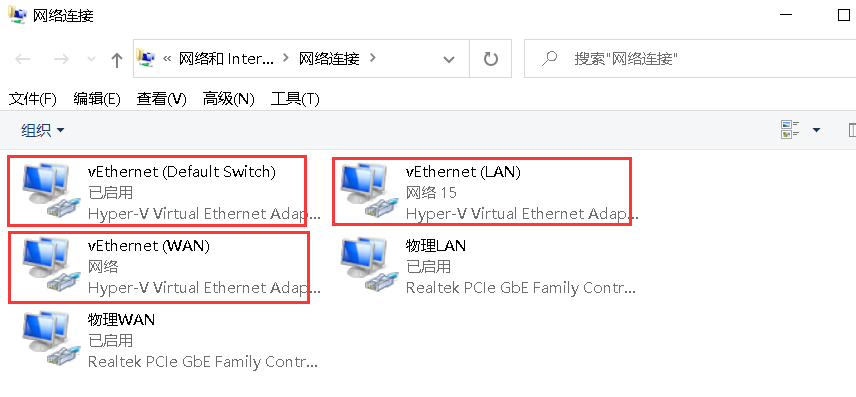
三、镜像文件转盘(img格式转换成VHDX格式)
工具:StarWind V2V Image Converter,我用的是8.0版,免费的。
操作很简单,启动后点击下一步——选择需要转换的img镜像文件(一般我们下载的OpenWRT镜像都是img格式)再点下一步——输出格式选择倒数第三项“Microsoft VHDX image”,再下一步——有一个修复模式的选项不用勾选,再下一步——选择输出文件保存的位置——下一步完成。
四、新建虚拟机
主界面右侧窗口点击新建,选虚拟机,进入新建虚拟机向导。
点击下一步,输入名称:OpenWRT,可选虚拟系统的存储位置(比如D盘新建一个文件夹Hyper-V_OpenWRT)——选第一代——内存1024,勾选为此虚拟机使用动态内存。——网络连接暂时不选,也就是未连接。——使用现有虚拟硬盘,选择上面我们转盘的VHDX文件。——最后点完成安装。
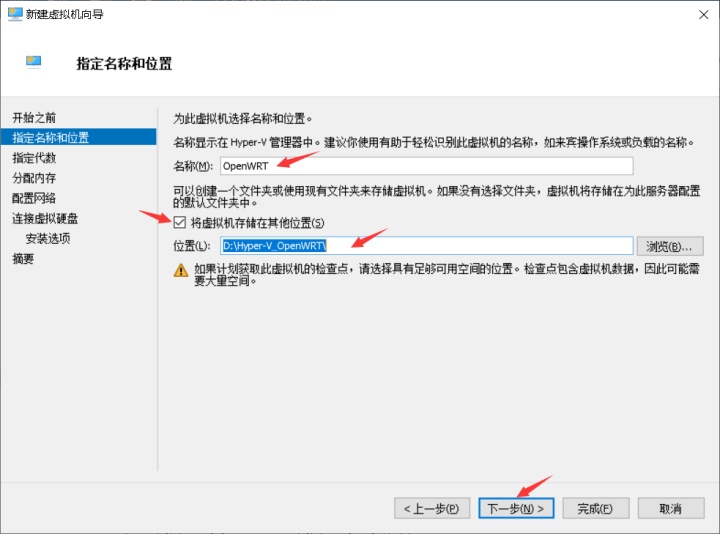
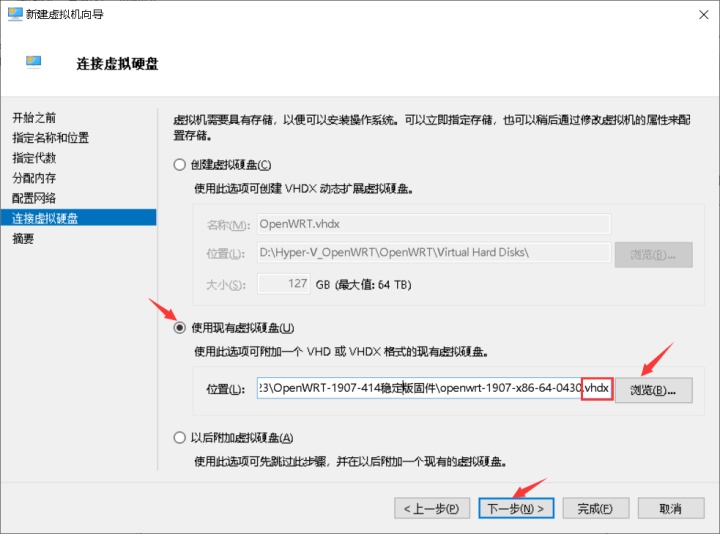
五、设置虚拟机
主界面中间部分,选中刚才创建的名为OpenWRT的虚拟机,然后点击主界面右下部分的设置…,五个方面需要进行设置:
- BIOS:启动顺序,把IDE上移到第一位。(点击应用,下同)
- 处理器:“虚拟处理器的数量“根据你主机的CPU是几核心的自由分配,我是四核的这里选2个。
- IDE控制器下边的硬盘驱动器:点击编辑——选择操作——扩展——下一步大小改为2G(足够用,没必要太大)——下一步完成。
- 添加网络适配器:点击左上添加硬件——选择网络适配器——点击添加——虚拟交换机选WAN——点应用。同上再添加一个网络适配器,选LAN。
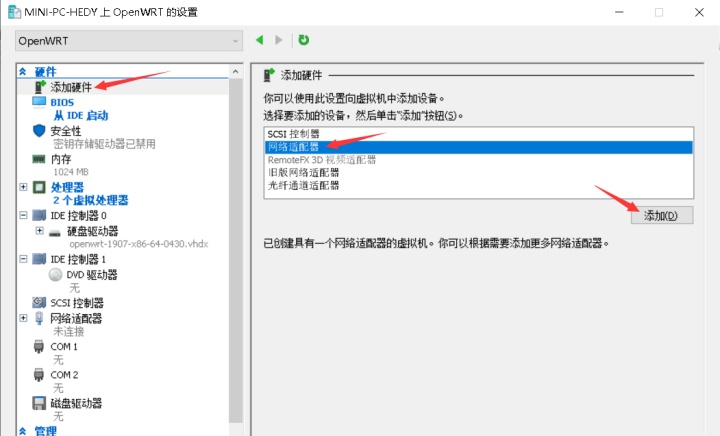
设置虚拟机随Windows系统启动:最下边倒数第二项自动启动操作,选择始终自动启动此虚拟机。
- 启动并连接虚拟机
主界面右键点击上面创建的OpenWTR虚拟机,选择连接,弹出后台界面点击启动。
此时OpenWTR系统开始跑码,可以把后台窗口最大化。
过个几十秒一分钟的样子,屏幕不动了,按下回车键,会在最下面一行看到“ rootOpenWrt:# ” 和闪烁的光标,也就是命令提示符,说明启动完成,操作命令在这里输入。(如果看不到最下边,可以把显示器分辨率调高)
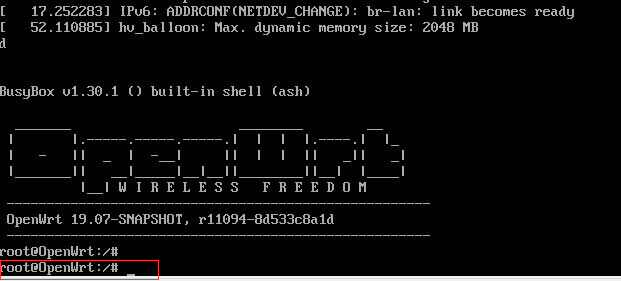
下面对OpenWRT进行基础网络设置:
命令:“ vi etc/config/network ”(注意vi和etc之间有个空格,命令不含双引号)
回车显示当前网络设置情况
按 i键进入编辑模式
由于命令行模式的设置界面不太友好,这里只进行最基本的两项设置:
- 设置WAN口和LAN口对应的物理网卡:WAN口设为“eth0”,LAN口设为“eth1”。
(光标移动到数字下面按英文键盘上面的对应数字键)
- 设置LAN口IP地址为:192.168.10.1 (如果你是光猫拨号,这样设置避免与光猫的192.168.1.1冲突。)
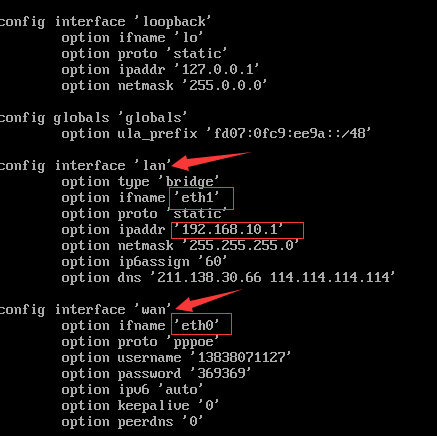
编辑完后按esc键退出编辑模式。
退出编辑后再输入命令 “ :wq ” 退到命令提示符下(注意wq前面要带英文的冒号)
最有在命令提示符下输入命令:“reboot” 重启OpenWRT系统。
重启后就可以关闭这个难看的黑色窗口了。
- 浏览器地址栏中输入192.168.10.1,进入WEB管理界面进行其他设置,这就舒服多了。
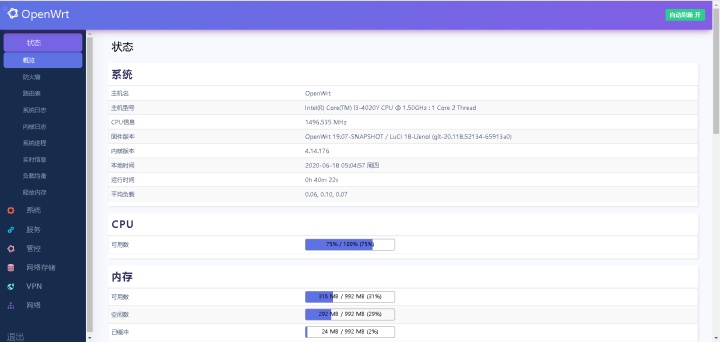
后面具体要设置哪些,根据需要达成什么样的功能,太过繁杂,不在本文讨论范围之内,不再赘述。(如果需要请留言,可以单讲一篇)
————————————————THE END————————————————




















 4549
4549











 被折叠的 条评论
为什么被折叠?
被折叠的 条评论
为什么被折叠?








